COUNTIF
Đếm số lượng các ô trong một vùng thỏa một điều kiện cho trước.
Cú pháp: =COUNTIF(range, criteria)
Range : Dãy các ô để đếm, có thể là ô chứa số, text, tên, mảng, hay tham chiếu đến các ô chứa số. Ô rỗng sẽ được bỏ qua.
Criteria : Điều kiện để đếm. Có thể ở dạng số, biểu thức, hoặc text. Ví dụ, criteria có thể là 32, "32", "> 32", hoặc "apple", v.v...
Lưu ý :
• Có thể dùng các ký tự đại diện trong điều kiện: dấu ? đại diện cho một ký tự, dấu * đại diện cho nhiều ký tự (nếu như điều kiện là tìm những dấu ? hoặc *, thì gõ thêm dấu ~ ở trước dấu ? hay *)
• Khi điều kiện để đếm là những ký tự, COUNTIF() không phân biệt chữ thường hay chữ hoa.
Ví dụ : Có bảng tính như sau
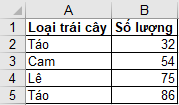
Đếm số ô có chữ "Táo" trong dãy A2:A5
=COUNTIF(A2:A5, "Táo") → 2
Đếm số ô có chữ "Lê" trong dãy A2:A5
=COUNTIF(A2:A5, A4) → 1
Đếm số ô có chữ "Táo" vào số ô có chứa chữ "Lê" trong dãy A2:A5)
=COUNTIF(A2:A5, A3) + COUNTIF(A2:A5, A2) → 3
Đếm số ô có giá trị > 55 trong dãy B2:B5
=COUNTIF(B2:B5, "> 55") → 2
Đếm số ô có giá trị khác 75 trong dãy B2:B5
=COUNTIF(B2:B5, "<>" & B4) → 3
Đếm số ô có giá trị lớn hơn hoặc bằng 32, nhưng không lớn hơn 85, trong dãy B2:B5
=COUNTIF(B2:B5, ">=32") - COUNTIF(B2:B5, ">85") → 3
Ví dụ : Có bảng tính như sau
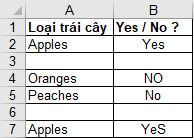
Đếm số ô có 2 chữ cuối là "es" trong dãy A2:A7
=COUNTIF(A2:A7, "*es") → 4
Đếm số ô có 2 chữ cuối là "es" trong dãy A2:B7
=COUNTIF(A2:B7, "*es") → 6
Đếm số ô có 2 chữ cuối là "es" trong dãy A2:A7 mà có chính xác 7 chữ ký tự
=COUNTIF(A2:A7, "?????es") → 2
Đếm số ô có chữ (text) trong dãy A2:A7
=COUNTIF(A2:A7, "*") → 4
Đếm số ô không chứa chữ (text) trong dãy A2:A7
=COUNTIF(A2:A7, "<>"&"*") → 2
Tính tỷ lệ số ô chứa chữ "No" trong dãy ô B2:B7, bao gồm cả những ô rỗng
=COUNTIF(B2:B7, "No") / ROWS(B2:B7) → 33%
Tính tỷ lệ số ô chứa chữ "Yes" trong dãy ô B2:B7, không tính những ô rỗng
=COUNTIF(B2:B7, "Yes") / (ROWS(B2:B7) - COUNTIF(B2:B7, "<>" & "*")) → 0.5 = 50%
Đếm số lượng các ô trong một vùng thỏa một điều kiện cho trước.
Cú pháp: =COUNTIF(range, criteria)
Range : Dãy các ô để đếm, có thể là ô chứa số, text, tên, mảng, hay tham chiếu đến các ô chứa số. Ô rỗng sẽ được bỏ qua.
Criteria : Điều kiện để đếm. Có thể ở dạng số, biểu thức, hoặc text. Ví dụ, criteria có thể là 32, "32", "> 32", hoặc "apple", v.v...
Lưu ý :
• Có thể dùng các ký tự đại diện trong điều kiện: dấu ? đại diện cho một ký tự, dấu * đại diện cho nhiều ký tự (nếu như điều kiện là tìm những dấu ? hoặc *, thì gõ thêm dấu ~ ở trước dấu ? hay *)
• Khi điều kiện để đếm là những ký tự, COUNTIF() không phân biệt chữ thường hay chữ hoa.
Ví dụ : Có bảng tính như sau
Đếm số ô có chữ "Táo" trong dãy A2:A5
=COUNTIF(A2:A5, "Táo") → 2
Đếm số ô có chữ "Lê" trong dãy A2:A5
=COUNTIF(A2:A5, A4) → 1
Đếm số ô có chữ "Táo" vào số ô có chứa chữ "Lê" trong dãy A2:A5)
=COUNTIF(A2:A5, A3) + COUNTIF(A2:A5, A2) → 3
Đếm số ô có giá trị > 55 trong dãy B2:B5
=COUNTIF(B2:B5, "> 55") → 2
Đếm số ô có giá trị khác 75 trong dãy B2:B5
=COUNTIF(B2:B5, "<>" & B4) → 3
Đếm số ô có giá trị lớn hơn hoặc bằng 32, nhưng không lớn hơn 85, trong dãy B2:B5
=COUNTIF(B2:B5, ">=32") - COUNTIF(B2:B5, ">85") → 3
Ví dụ : Có bảng tính như sau
Đếm số ô có 2 chữ cuối là "es" trong dãy A2:A7
=COUNTIF(A2:A7, "*es") → 4
Đếm số ô có 2 chữ cuối là "es" trong dãy A2:B7
=COUNTIF(A2:B7, "*es") → 6
Đếm số ô có 2 chữ cuối là "es" trong dãy A2:A7 mà có chính xác 7 chữ ký tự
=COUNTIF(A2:A7, "?????es") → 2
Đếm số ô có chữ (text) trong dãy A2:A7
=COUNTIF(A2:A7, "*") → 4
Đếm số ô không chứa chữ (text) trong dãy A2:A7
=COUNTIF(A2:A7, "<>"&"*") → 2
Tính tỷ lệ số ô chứa chữ "No" trong dãy ô B2:B7, bao gồm cả những ô rỗng
=COUNTIF(B2:B7, "No") / ROWS(B2:B7) → 33%
Tính tỷ lệ số ô chứa chữ "Yes" trong dãy ô B2:B7, không tính những ô rỗng
=COUNTIF(B2:B7, "Yes") / (ROWS(B2:B7) - COUNTIF(B2:B7, "<>" & "*")) → 0.5 = 50%

